Kanalbanner er det første visuelle element, som besøgende på din YouTube-kanal opfatter. Det tjener ikke kun til at gøre din kanal tiltalende, men også til at formidle vigtig information om dit indhold. I denne vejledning viser jeg dig, hvordan du effektivt kan uploade og tilpasse dit kanalbanner, så det ser godt ud på alle enheder.
Vigtigste pointer
For at oprette et effektivt kanalbanner skal du være opmærksom på følgende punkter:
- Billedopløsninger: YouTube anbefaler en minimumsopløsning på 2048 x 1152 pixels.
- Filstørrelse: Den maksimale filstørrelse bør ikke overstige 6 MB.
- Central placering: Det er vigtigt, at tekst og væsentlige elementer er placeret i midten af banneret for at være synlige på alle enheder.
Trin-for-trin vejledning
Først kigger vi på, hvordan du kan uploade kanalbanneret via din computer.
Gå til din kanal på YouTube. Klik øverst til højre på dit profilbillede og derefter på "Min kanal".
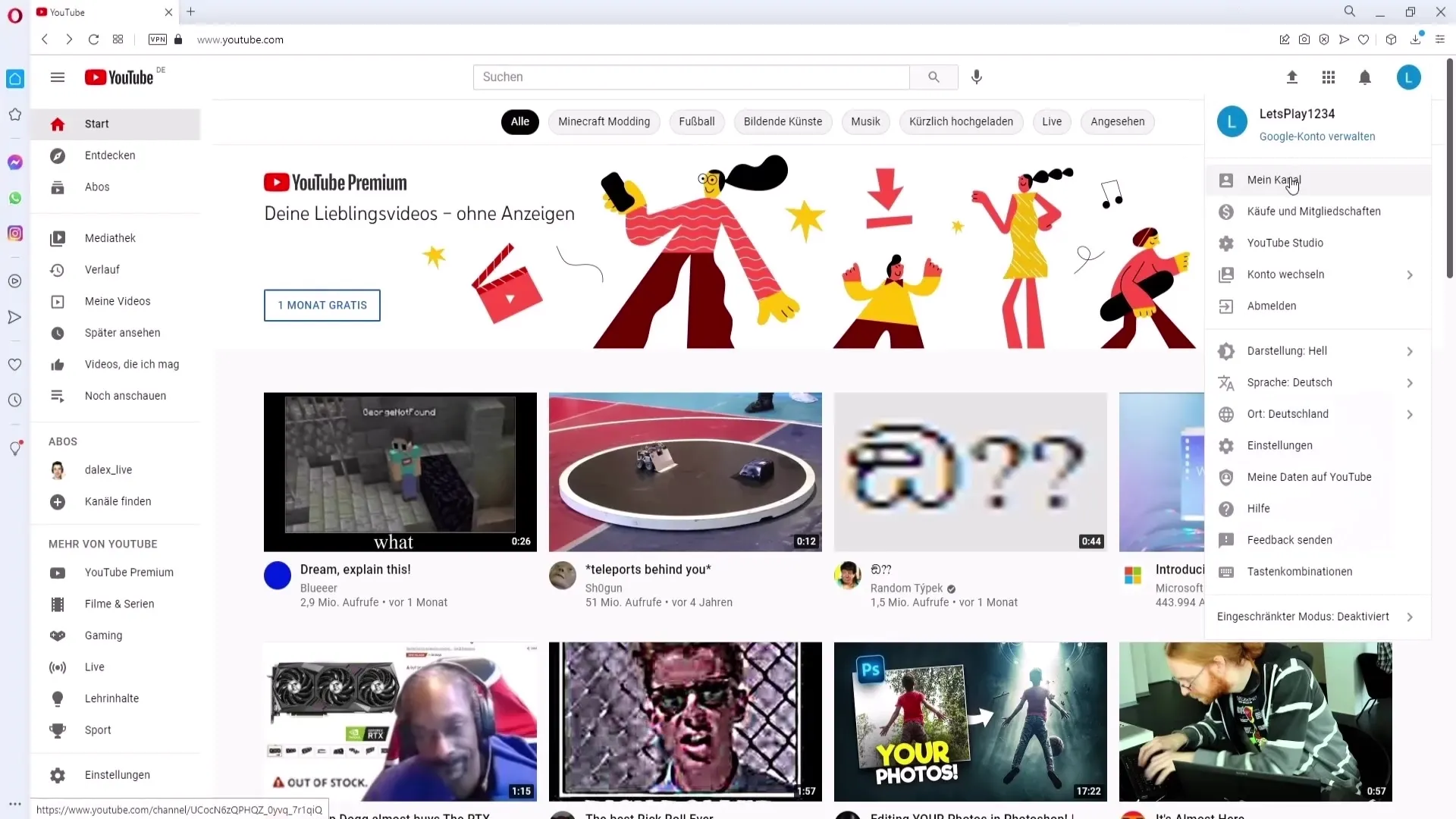
Nu har din kanal en mulighed for at tilpasse kanalen. Klik på "Tilpas kanal" for at åbne redigeringsfunktionerne.
Du vil blive ledt til et nyt vindue, hvor du kan klikke på fanen "Branding". I dette område har du mulighed for at uploade dit billede til banneret.
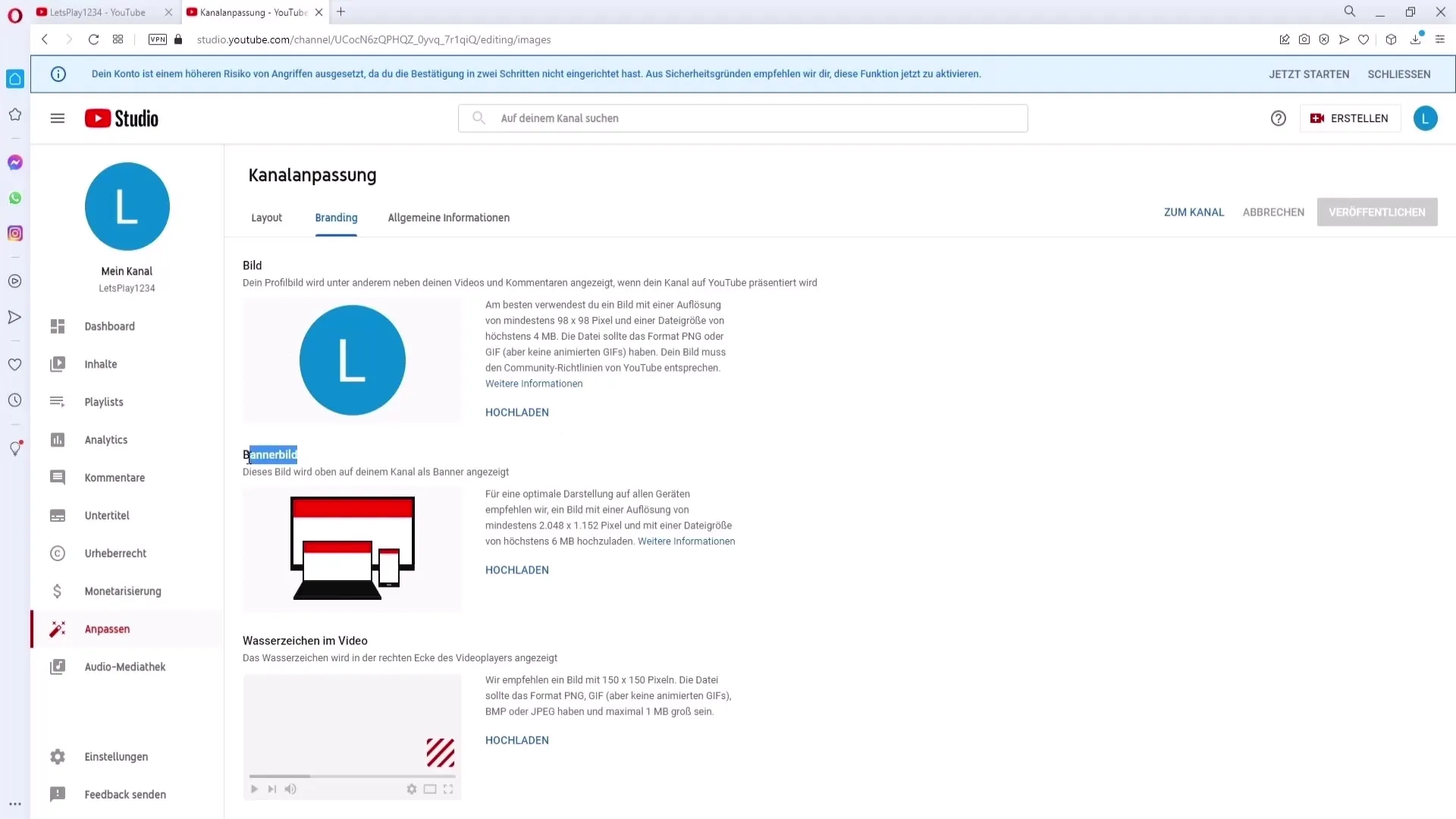
Nu er kravene til dit billede til banneret vigtige. YouTube anbefaler en opløsning på mindst 2048 x 1152 pixels og en filstørrelse på højst 6 MB. Tjek dit billede for at sikre, at det opfylder disse krav.
Når dit billede er klar, kan du klikke på knappen "Udskift". Vælg dit forberedte bannerbillede til upload.
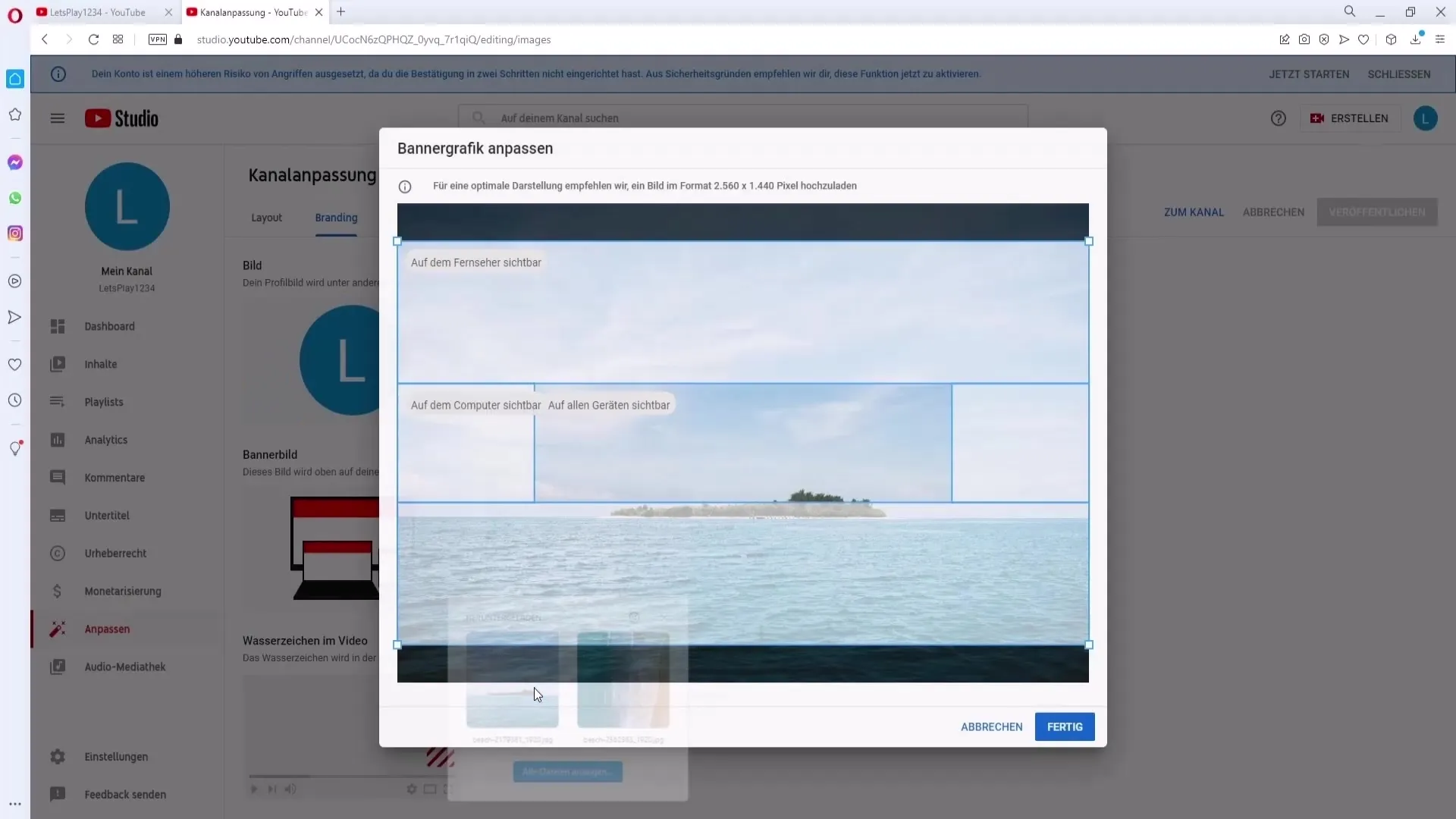
Efter at bannerbilledet er uploade, ser du forskellige visninger af dit banner. Disse omfatter visningen for alle enheder, visningen på computeren og visningen på fjernsynet.
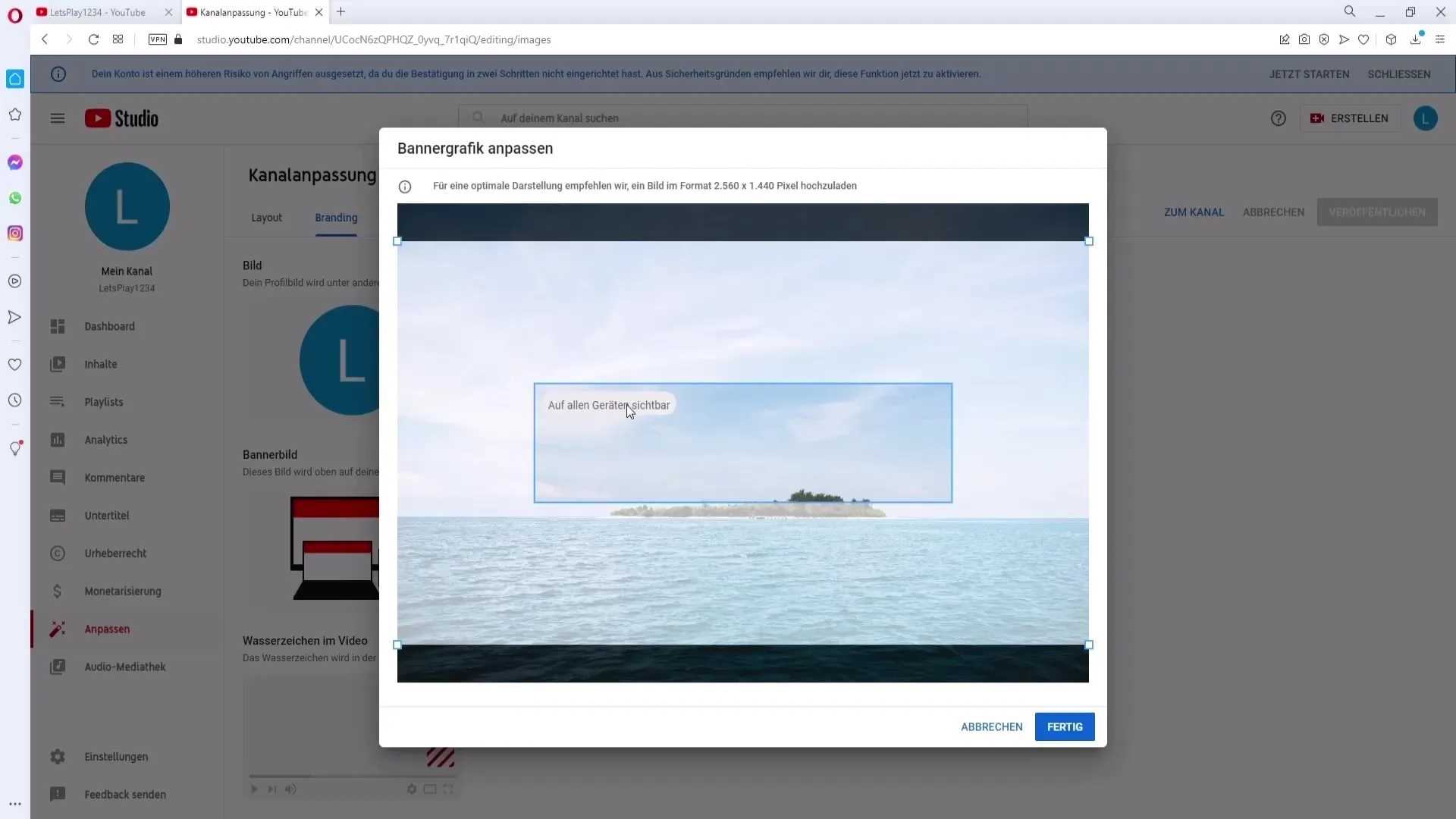
Sørg for, at teksten og alle vigtige elementer er placeret i midten af bannerbilledet. På denne måde sikrer vi, at de er synlige på alle visninger.
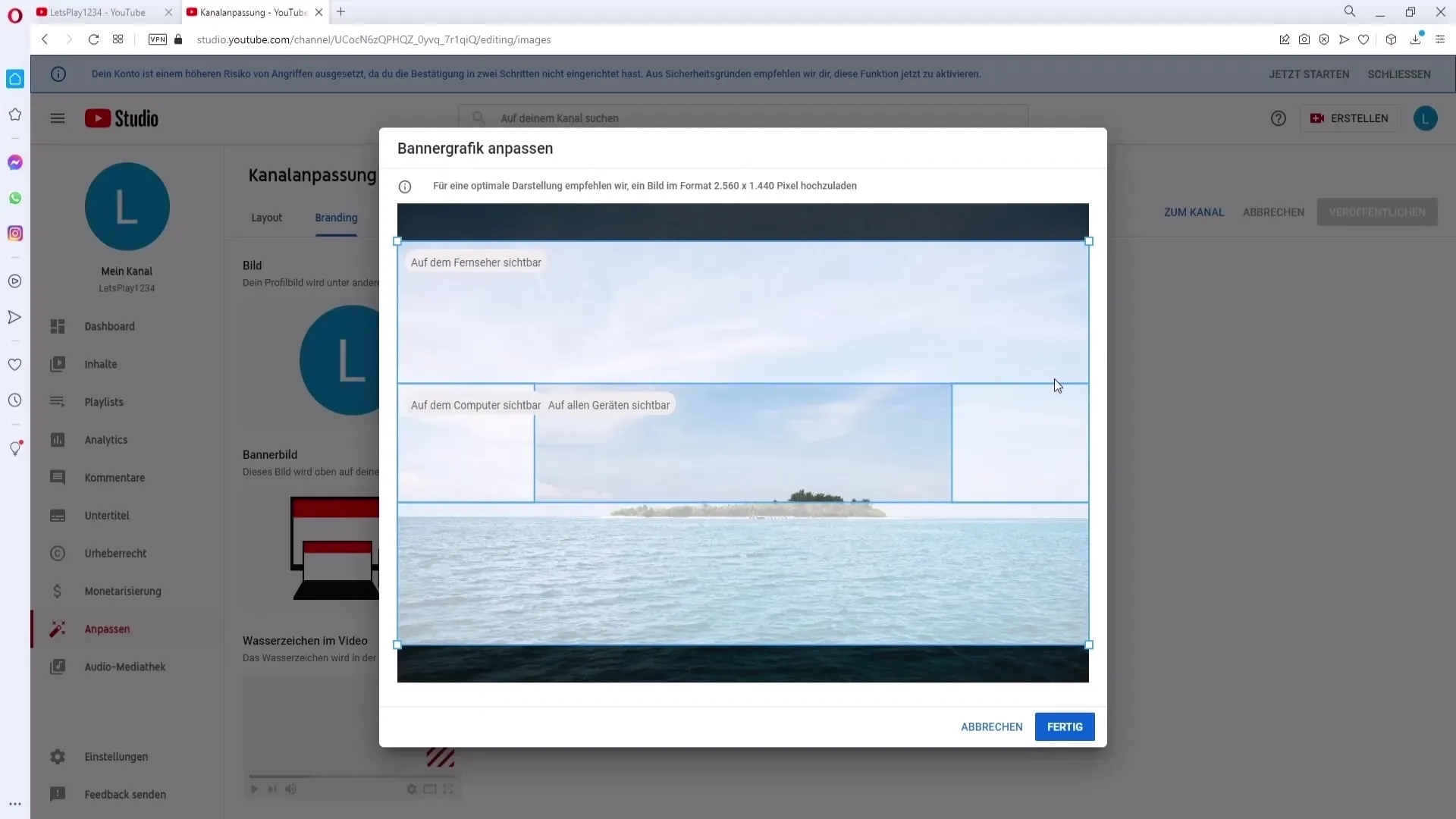
Hvis elementerne ikke er optimalt placeret, kan du også flytte bannerbilledet ved blot at trække det til det ønskede sted. Når du er tilfreds med placeringen, skal du blot klikke på "Færdig".
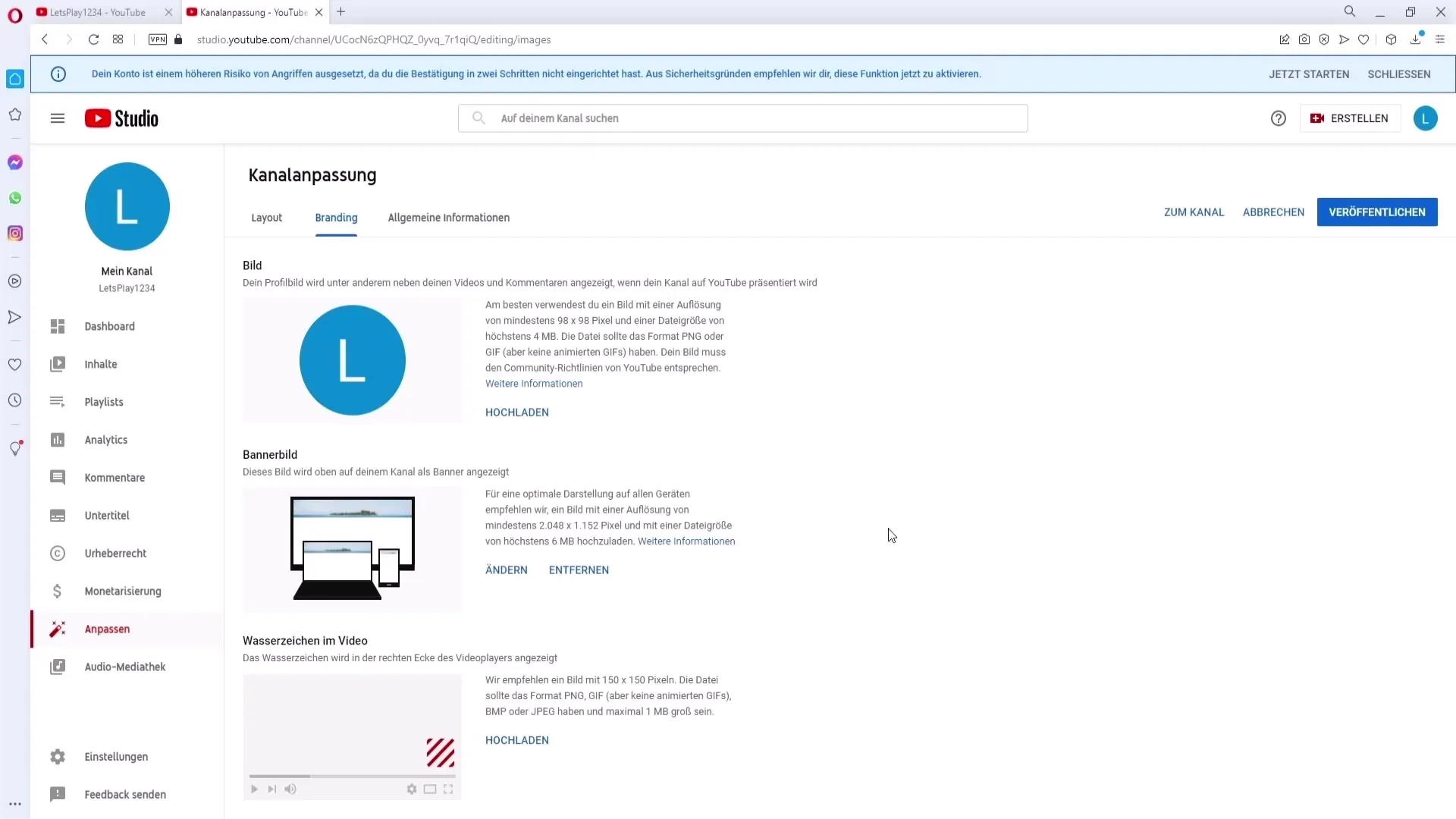
Til sidst skal du blot klikke på "Publicer", så dit nydesignede kanalbanner bliver aktivt.
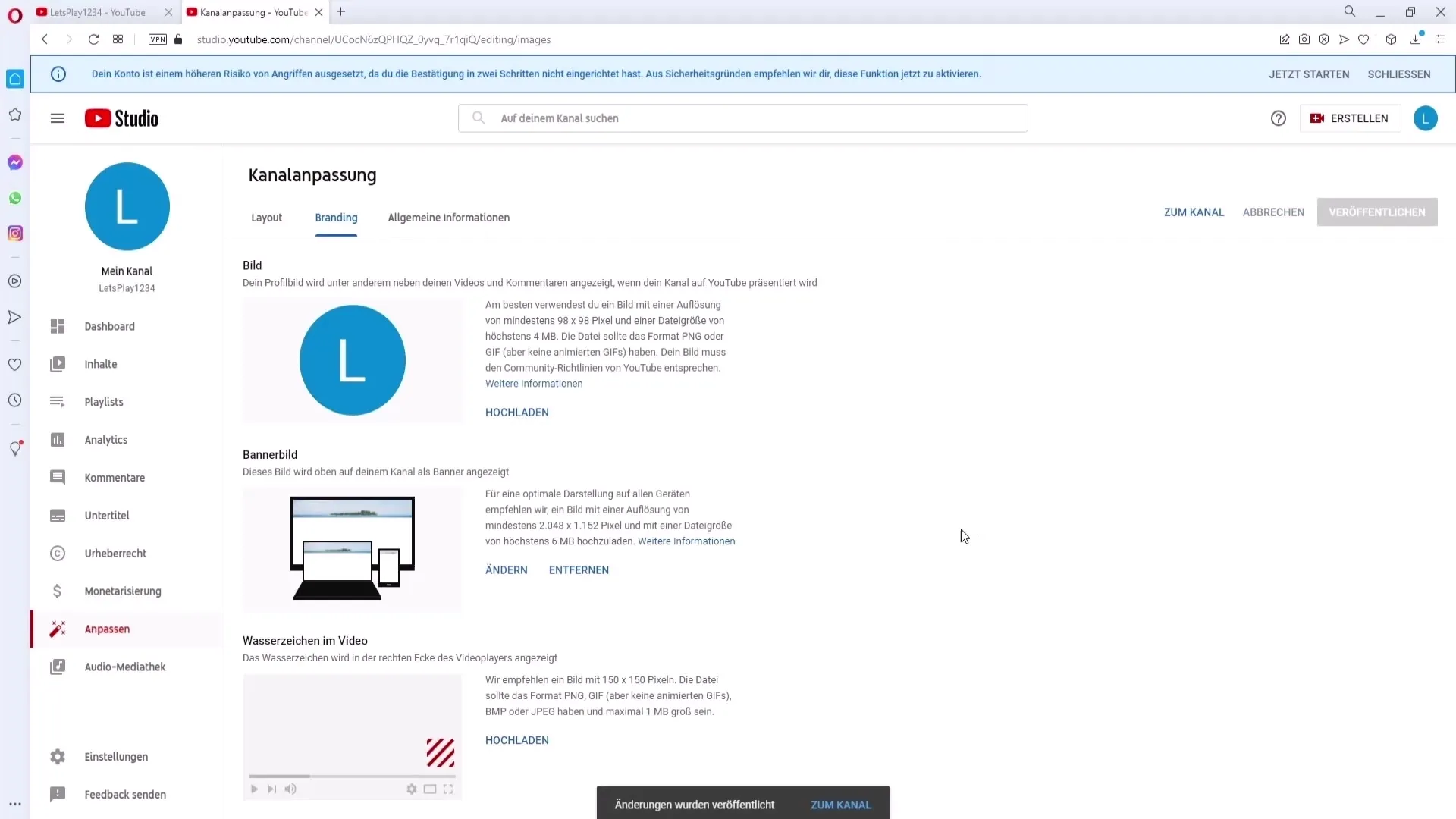
Nu ser vi på, hvordan denne proces fungerer på en mobil enhed.
Åbn YouTube-appen og gå til din kanal. Klik på dit profilbillede i øverste højre hjørne og vælg "Min kanal".
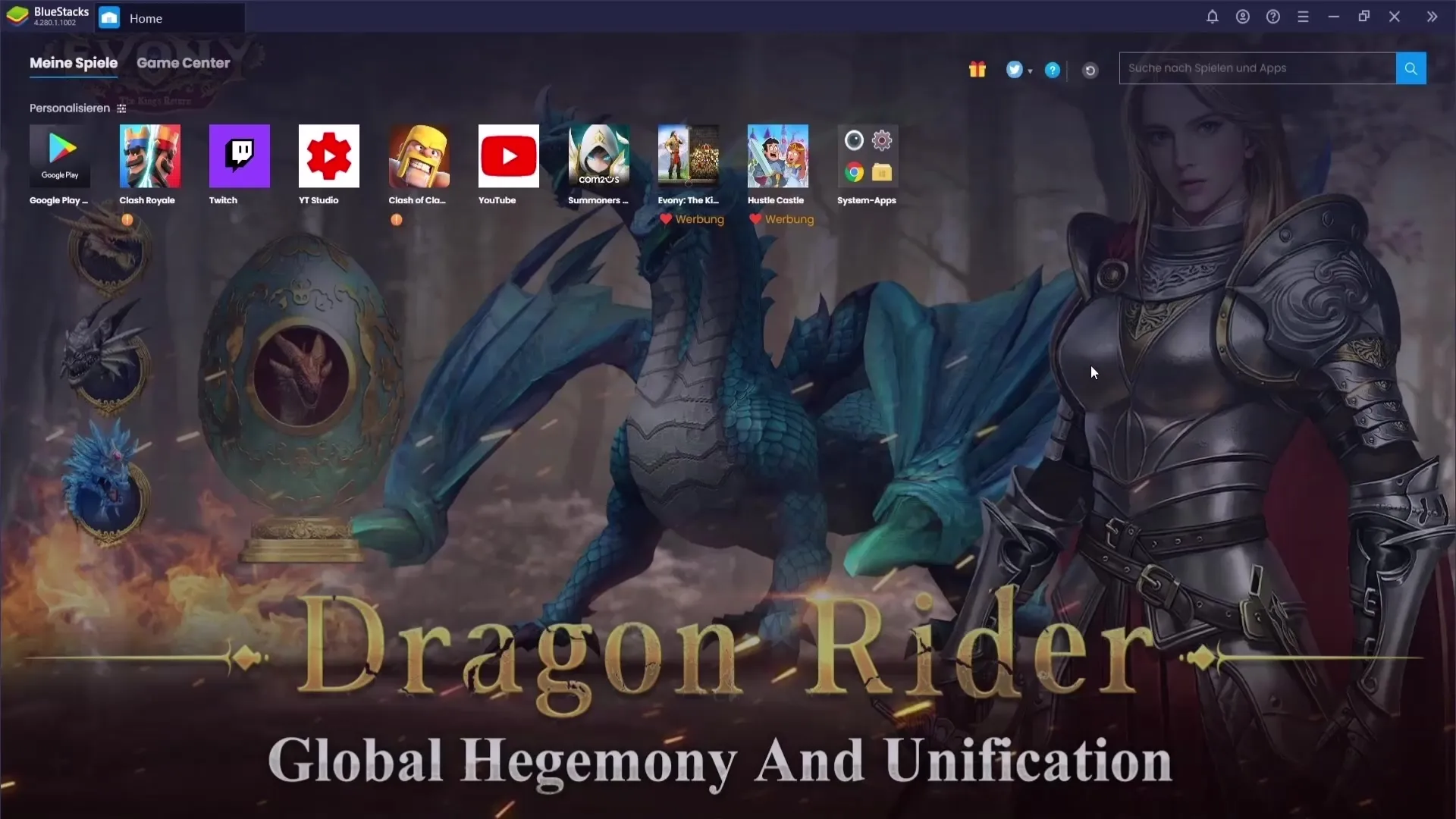
Vælg din kanal igen og klik på knappen "Rediger kanal". Her finder du muligheden for at uploade et nyt baggrundsbillede.
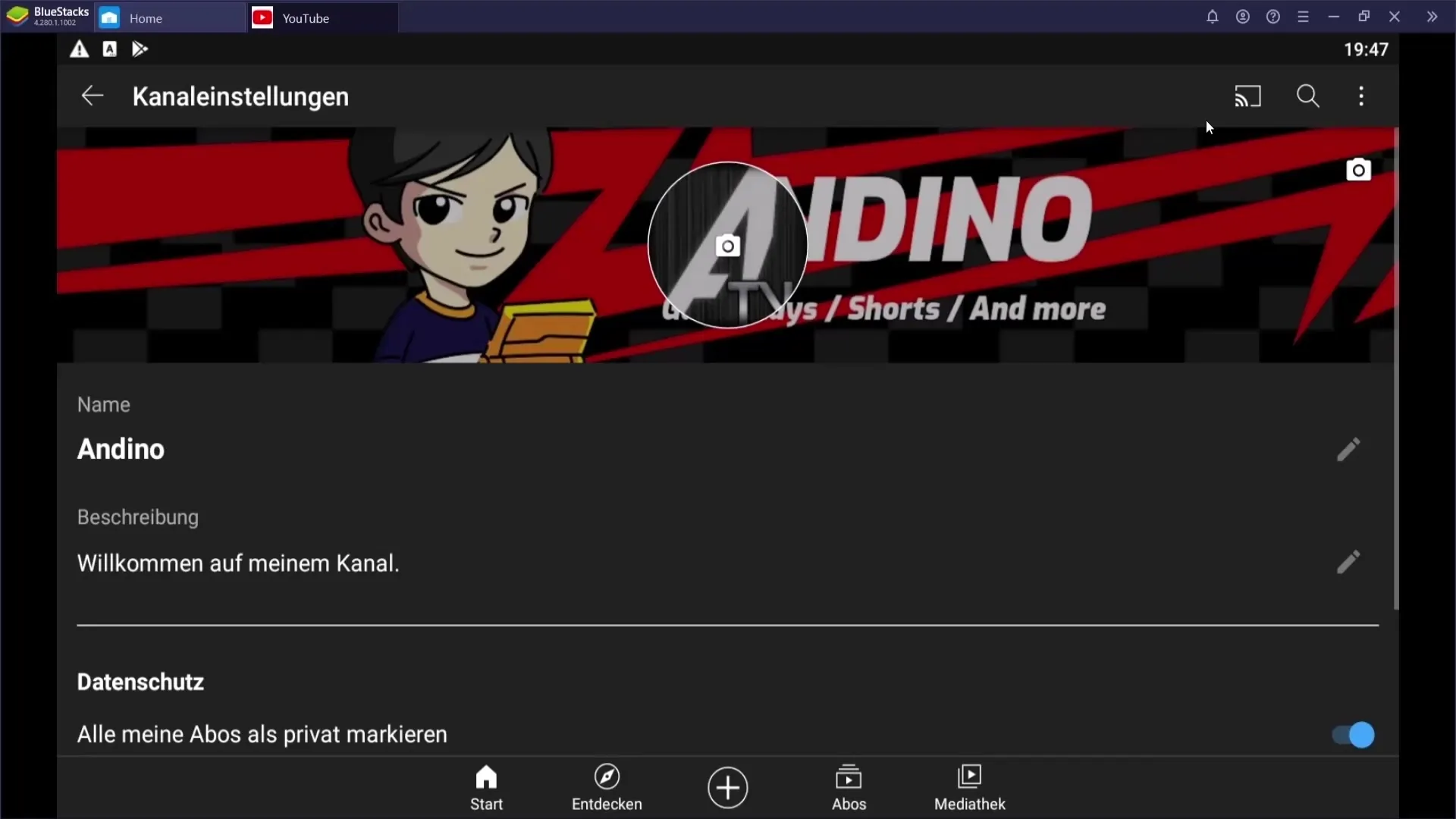
Tryk på kameraikonet i øverste højre hjørne for at uploade et nyt baggrundsbillede. Husk at overholde de tidligere krav til billedstørrelse og opløsning.
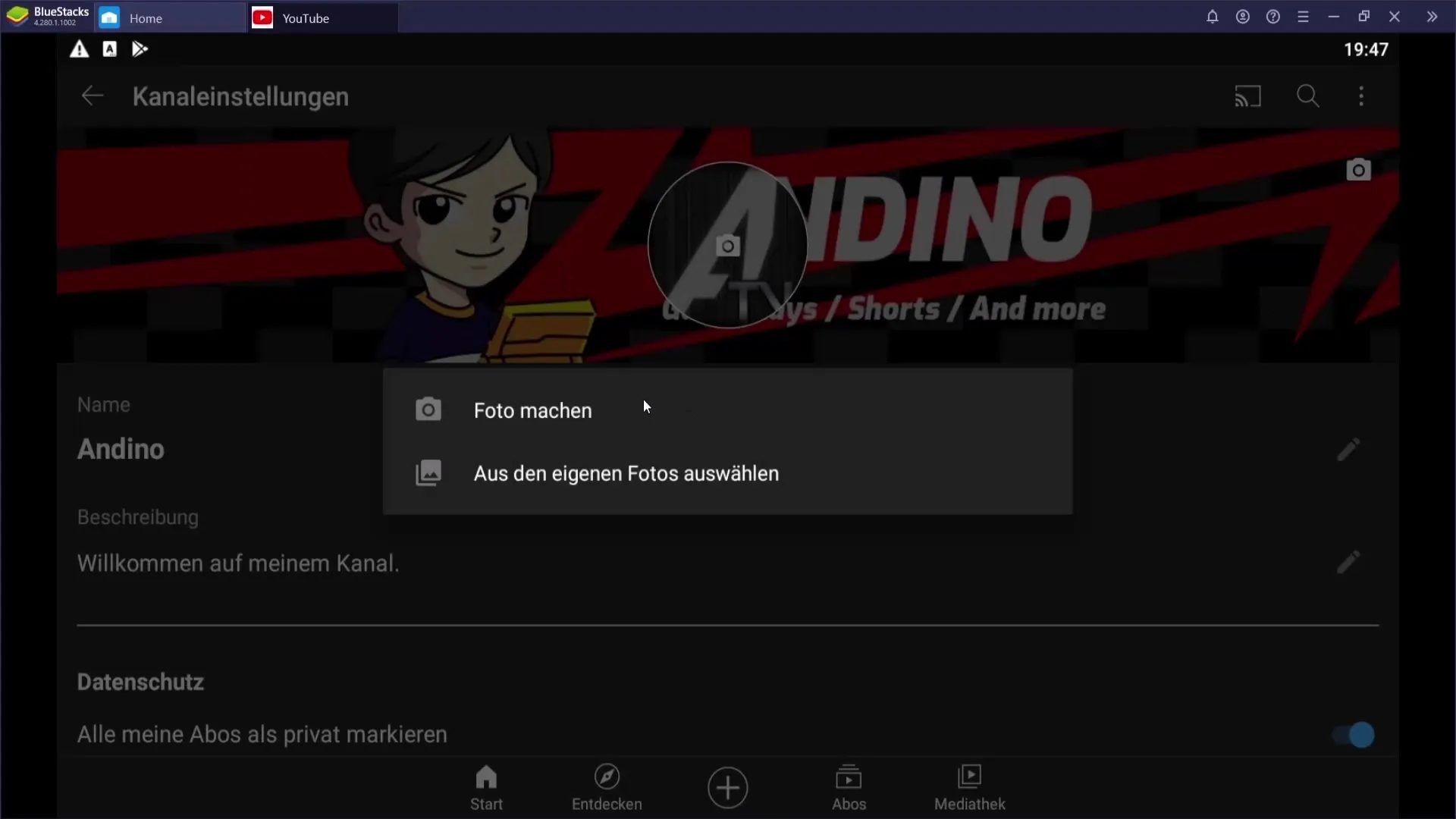
Det var det! Du har succesfuldt uploadet og tilpasset din kanalbanner.
Opsamling
I denne vejledning har du lært, hvordan du effektivt kan uploade en kanalbanner på YouTube, både via din computer og via den mobile app. Husk de anbefalede billedkrav, og sørg for at alle vigtige elementer er synlige, så din kanal ser indbydende og professionel ud.
Ofte stillede spørgsmål
Hvor høj bør opløsningen være for bannerbilledet?YouTube anbefaler en opløsning på mindst 2048 x 1152 pixels.
Hvad er den maksimale filstørrelse tilladt for kanalbanneret?Den maksimale filstørrelse for bannerbilledet bør ikke overstige 6 MB.
Hvordan kan jeg uploade mit kanalbanner på mobile enheder?Gå til din kanal i YouTube-appen, vælg "Rediger kanal" og tryk på kameraikonet for at uploade bannerbilledet.
Skal jeg være opmærksom på placeringen af min tekst på banneret?Ja, sørg for at teksten og alle væsentlige elementer er placeret i midten af banneret.
Hvad sker der efter jeg har uploadet mit kanalbanner?Du skal klikke på "Offentliggør" for at aktivere banneret, så det bliver synligt for besøgende.


